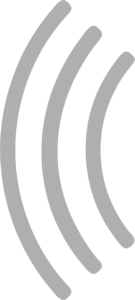Understanding the User Interface
La Pantalla de Carrera es donde probablemente pasarás más tiempo en SmartRace para SCX Advance. Por defecto, la pantalla de carrera sólo muestra todos los datos de cronometraje, como tiempos por vuelta, huecos, combustible y todo lo que quieras ver de un vistazo rápido. Pero la pantalla hace mucho más: Puedes añadir muchos tipos de widgets de diferentes tamaños para enriquecer la pantalla con más información o incluso enlaces rápidos. Y aún mejor: Puedes definir tus propios perfiles de pantalla de carrera (que también pueden cargarse automáticamente cuando inicies un determinado tipo de evento).
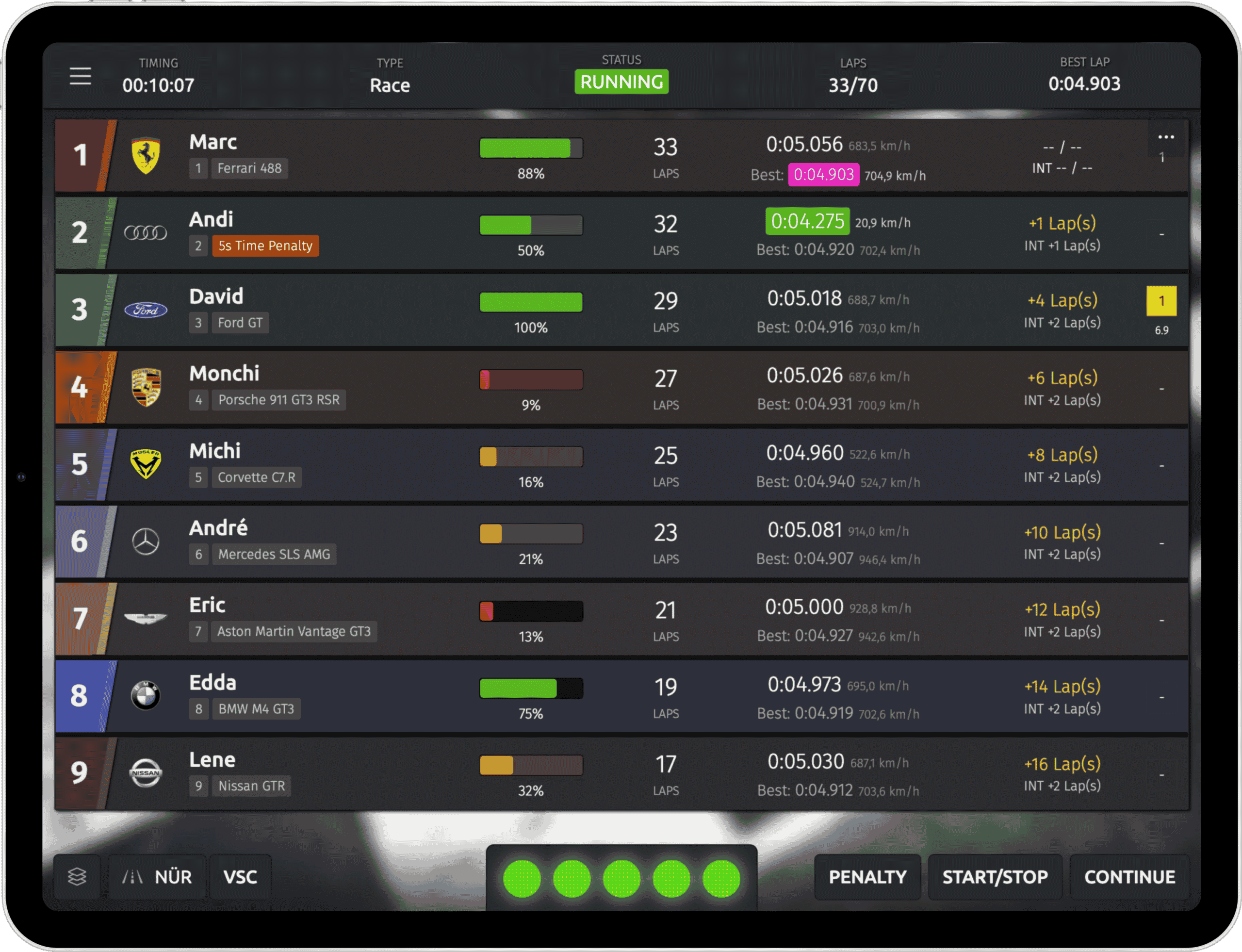






































Menú Rápido y Menú Principal
Hay dos tipos de menú en SmartRace: el menú rápido y el menú principal. El menú rápido contiene algunos enlaces a funciones que quizá no tengan su propio diálogo o que quieras utilizar de la forma más rápida posible. Para abrir el menú rápido, pulsa las tres barritas de la parte superior izquierda de la pantalla. El menú contiene estos elementos:
- Abrir menú principal – abre el menú principal (no es ninguna sorpresa). El menú principal contiene secciones para configurar la aplicación, gestionar coches, pilotos, circuitos, campeonatos e iniciar y gestionar carreras y clasificaciones.
- Silenciar sonidos – silencia y desactiva todos los sonidos que produce la aplicación, incluidas las locuciones y los sonidos ambientales. Para configurar qué sonidos debe reproducir la aplicación, ve a «Ajustes» en el menú principal y toca la sección «Sonidos».
- Ajustar el tamaño de la pantalla – se abrirá un pequeño control deslizante que te permitirá ajustar la fuente y el tamaño general de la pantalla de la carrera. Esto no afecta a otras áreas de la aplicación, sólo a la pantalla de la carrera.
- Finalizar evento actual – si no quieres esperar a que termine una carrera o una clasificación, puedes finalizarla inmediatamente utilizando este botón.
- Reiniciar entrenamientos libres – si estás realizando unos entrenamientos libres y quieres empezar de nuevo, utiliza este botón para borrar la tabla de tiempos y las mejores vueltas de esta sesión.
- Volver a aplicar los ajustes del coche – SmartRace cambiará los valores de velocidad o freno de los coches en pista en varias ocasiones (por ejemplo, cuando se haya desplegado un coche de seguridad virtual o haya cambiado el tiempo). Si un coche no recibió esos cambios, pulsa este botón para enviarlos de nuevo.
- Qué hay de nuevo – esto abre el diálogo Qué hay de nuevo de la página web de SmartRace.